
Cuando confía en las redes sociales para interactuar con su audiencia y mantenerse al tanto de su industria, debe hacer que el proceso sea lo más eficiente posible. Twitter sigue siendo una plataforma de redes sociales bastante sencilla: no hay tantas campanas y silbatos que sea imposible navegar, pero para el gerente de marca o el vendedor de redes sociales que necesita trabajar rápido, se necesitan demasiados clics y cambios. pantallas Ingrese a TweetDeck , un tablero personalizable donde puede ver la información de Twitter que necesita y filtrar el resto a propósito.
TweetDeck es una herramienta gratuita e integrada de Twitter: Twitter no la creó, pero eventualmente la adquirió, razón por la cual ahora es parte de la interfaz de Twitter. Solía haber una aplicación descargable para Mac, pero aunque la página de descarga aún está activa, el enlace de descarga en realidad no funciona. Use la versión del navegador en tweetdeck.twitter.com .
TweetDeck se actualiza automáticamente y muestra la actividad de Twitter en orden cronológico inverso para que pueda mantenerse al día con lo que sucede en tiempo real. Este es un gran beneficio si no te gusta la línea de tiempo desincronizada que suele mostrar Twitter: Twitter funciona a partir de un algoritmo que muestra tus publicaciones en función de lo que cree que son tus prioridades. Si desea una línea de tiempo sencilla y cronológica, una herramienta como TweetDeck es la mejor.
Puede conectar varias cuentas de Twitter a TweetDeck y luego personalizar las columnas para que se ajusten a lo que necesita ver. Eso puede significar Tweets de otras cuentas (como tus mejores clientes o tus mayores competidores), Tweets que mencionan a una persona específica, Tweets basados en un término de búsqueda, etc. Si necesitas rastrear algo en Twitter, probablemente haya una manera de hacerlo. con TweetDeck. También hay una práctica guía de «Consejos de búsqueda», que puede encontrar en el engranaje de configuración en la parte inferior izquierda.
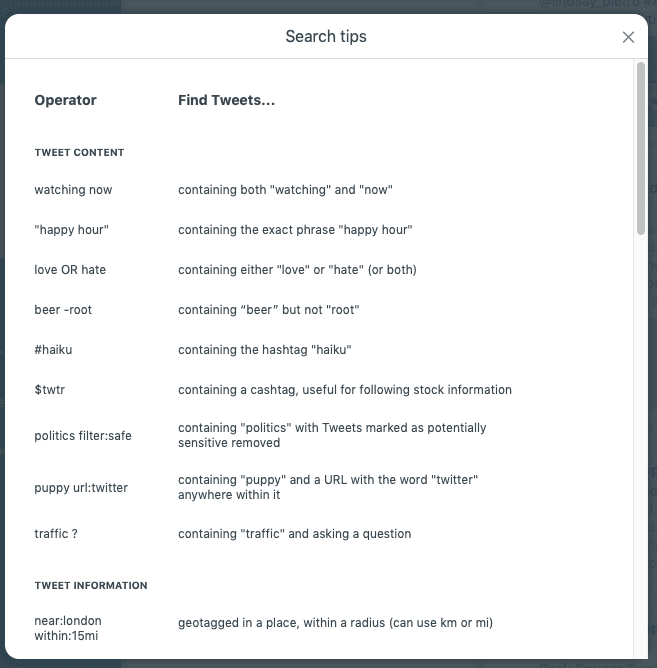
Registrarse en TweetDeck
Inicie sesión en su cuenta de Twitter desde la página de inicio de TweetDeck. Se cargará automáticamente un tablero y, si alguna vez ha usado HootSuite , le resultará familiar. Cuatro columnas se rellenan automáticamente:
- Tu feed de inicio
- Notificaciones
- Mensajes
- Tendencias
Reorganice las columnas haciendo clic y manteniendo presionadas las tres líneas verticales en la parte superior izquierda de la columna, al lado del nombre de la columna y arrastrando. Tenga en cuenta que cuando pasa el cursor sobre los iconos de la izquierda, algunos de ellos tienen números coordinados para mostrar su posición en el diseño de su columna. Al principio, pensé que me decía que tenía tres mensajes, aunque mi bandeja de entrada estaba vacía. ¡Solo un aviso en caso de que estés confundido al principio como yo!
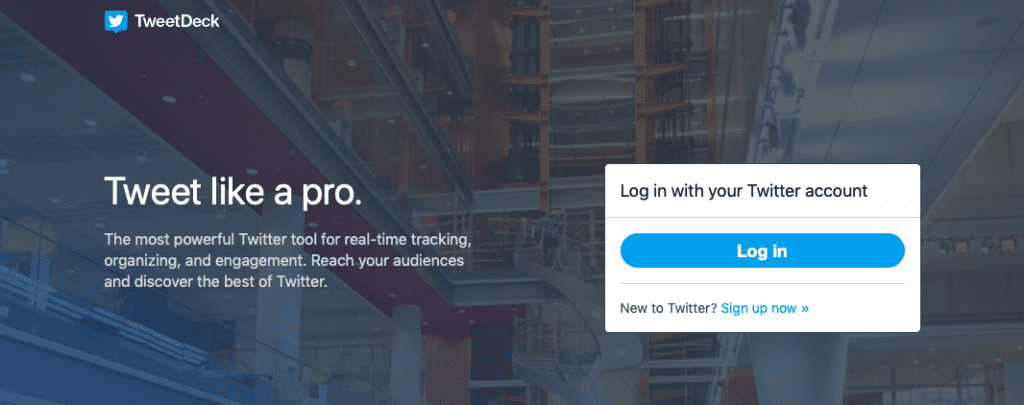
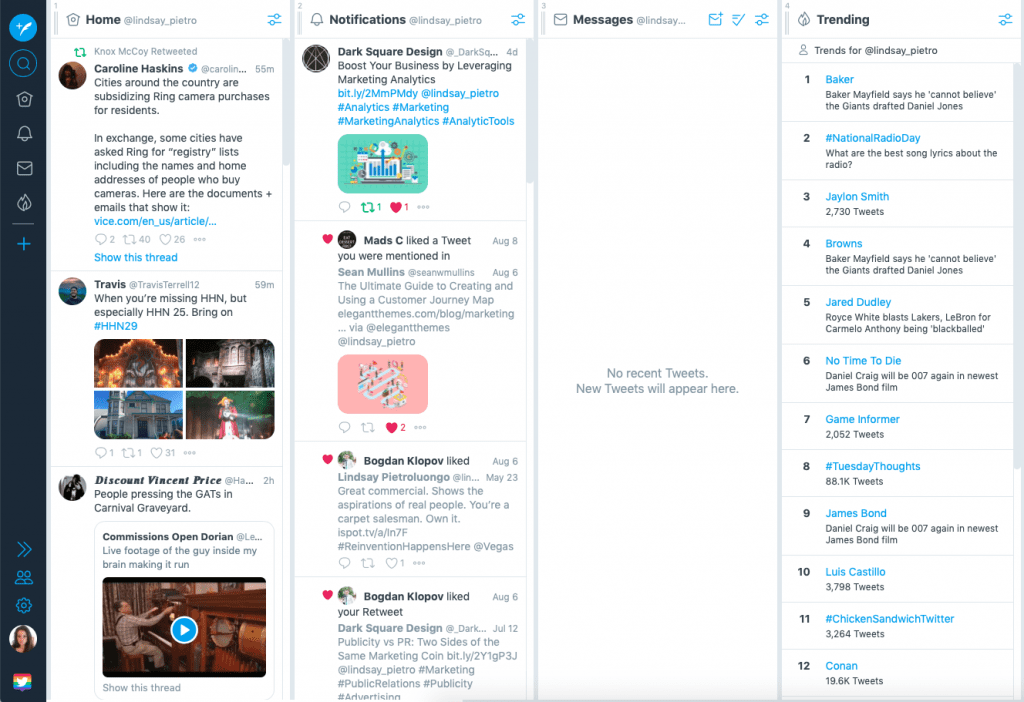
Conexión de cuentas adicionales
Al hacer clic en el ícono Cuentas en la parte inferior izquierda, puede agregar o eliminar cuentas de Twitter adicionales. También establecerá una cuenta predeterminada desde la que twitteará. Por razones de seguridad, considere usar la función Teams si varias personas comparten una cuenta. Con una cuenta de Teams, puede establecer roles para limitar los tipos de acciones que puede realizar un usuario.
Tenga en cuenta que al redactar un Tweet, puede configurar manualmente la cuenta desde la que desea twittear. También puede cambiar manualmente de qué cuenta le da «me gusta» a un Tweet y qué cuentas siguen a otros usuarios.
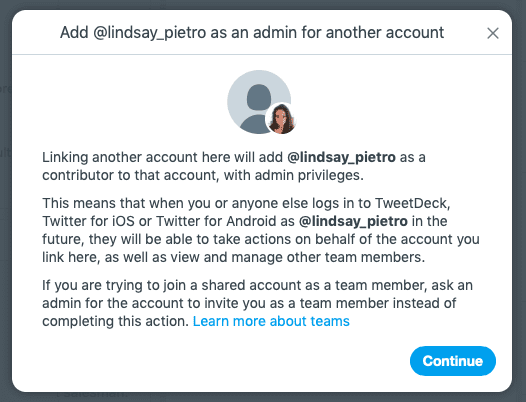
Agregar nuevas columnas
Agregue nuevas columnas haciendo clic en el signo más a la izquierda. Cuando pasa el cursor sobre él, dirá «Agregar columna». Luego se le darán opciones para el tipo de columna que desea agregar.
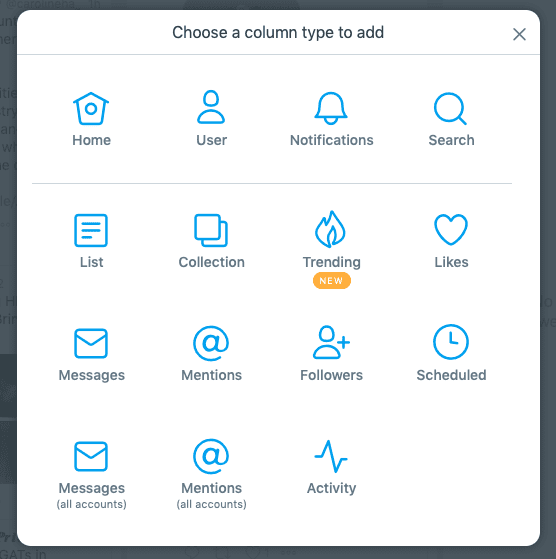
Repasemos lo que hace cada columna:
- Inicio: la cronología de inicio de una cuenta específica.
- Usuario: agregue una secuencia para cualquier cuenta de Twitter. Si tiene varias cuentas o desea realizar un seguimiento de un competidor, puede hacerlo aquí.
- Notificaciones: Notificaciones para una cuenta específica, incluidos Retweets, me gusta, menciones y nuevos seguidores.
- Búsqueda: Una fuente para una palabra o frase de búsqueda específica.
- Lista: agregue una lista que ya tenga o cree una: una lista está compuesta por usuarios de Twitter.
- Colección: agregue una colección que ya tenga o cree una: una colección se compone de Tweets.
- Tendencias: Tendencias mundiales que quizás desee seguir.
- Me gusta: Estos son los Tweets que te han gustado de una cuenta específica.
- Mensajes: Mensajes directos para una cuenta específica.
- Menciones: Menciones de una cuenta específica.
- Seguidores: nuevos seguidores para una cuenta específica.
- Programado: Tweets que ha programado para publicar más tarde.
- Mensajes (todas las cuentas): mensajes directos de todas sus cuentas conectadas.
- Menciones (todas las cuentas): menciones de todas sus cuentas conectadas.
- Actividad: Lo último que está pasando con las cuentas que sigues.
Personalización de columnas
Una vez que haya agregado todas las columnas que desea, puede personalizarlas en la parte superior (haga clic en el icono de filtro). Por ejemplo, agregué una columna de Usuario para Elegant Themes y filtré para que solo vea los Tweets con enlaces. También puede establecer palabras para que coincidan o excluyan; incluir o excluir Retweets; y optar por ver Tweets de autores específicos o Tweets que mencionan a personas específicas. Desde las opciones de filtro, también puedes habilitar o deshabilitar los sonidos y las notificaciones de escritorio.
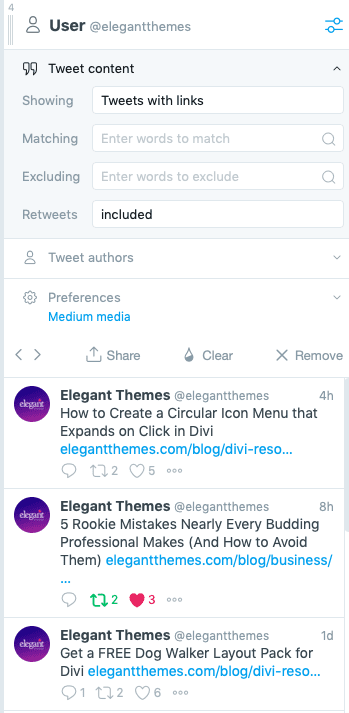
Puede personalizar el ancho de las columnas si desea ver más o menos en la página. En el menú de configuración (abajo a la izquierda), también puede cambiar el tema y el tamaño de fuente, y puede silenciar los Tweets que incluyen ciertas palabras o frases.
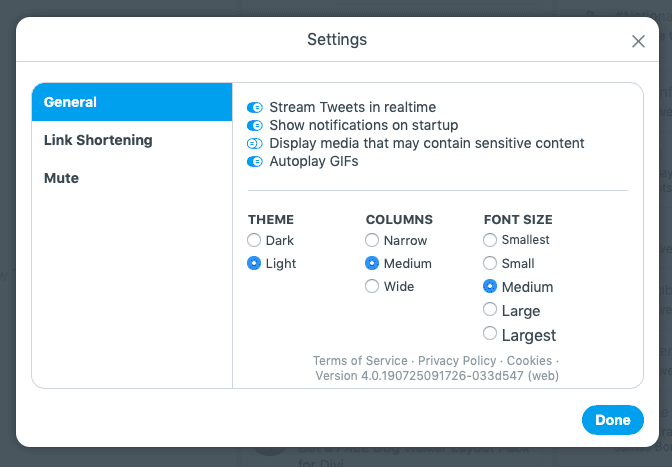
Redactar un tuit
El icono en la parte superior izquierda te permite redactar un nuevo Tweet y, si haces clic en «Twittear», se publicará inmediatamente en tu Twitter. También puede agregar medios a su Tweet o programarlo para una fecha y hora diferente. Si programa el Tweet para que se envíe más tarde, se publicará independientemente de que haya iniciado sesión en Twitter o TweetDeck en ese momento.
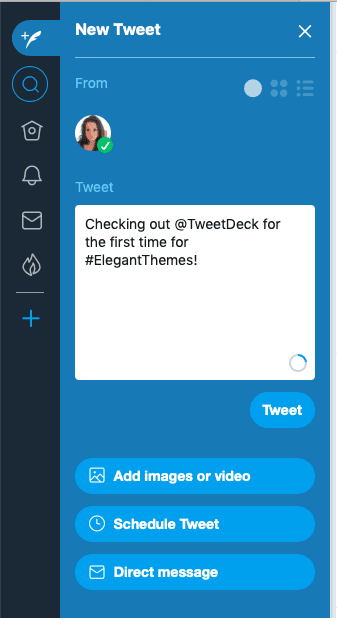
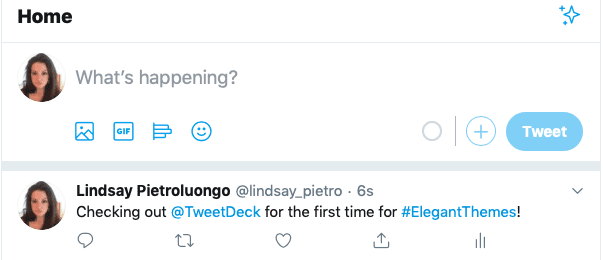
Interactuar con tuits
Cuando está viendo un Tweet en TweetDeck, puede comentarlo, retwittearlo o darle me gusta, o puede hacer clic en los tres puntos a la derecha del corazón «me gusta» para explorar más opciones. Desde aquí, puede compartir el Tweet, interactuar con el usuario o seguirlo, agregar o eliminar al usuario o al Tweet de una lista o colección, o silenciar o bloquear al usuario.
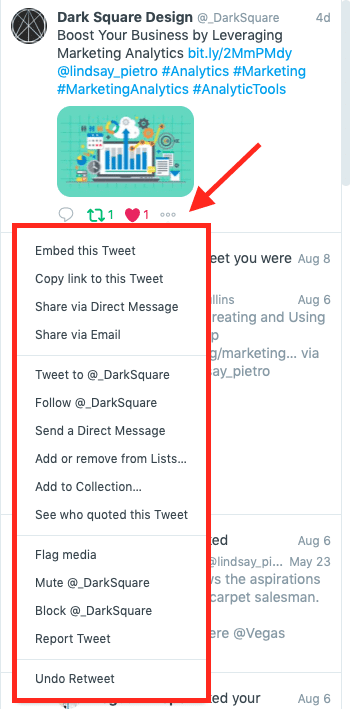
7 consejos para ayudarlo a maximizar TweetDeck
Cuanto más juegues con TweetDeck, más construirás una interfaz que se adapte a tus necesidades. Mientras personaliza su mazo, tenga en cuenta estos siete consejos para maximizar sus beneficios.
1. Agregue muchas columnas… muchas
TweetDeck es gratis sin importar cuántas cuentas conectes o cuántas columnas agregues, así que ¿por qué no aprovecharlo al máximo? Puede reordenar las columnas como desee, y la lista en la barra lateral izquierda también facilita hacer clic entre ellas. Si cree que rastrear algo será útil, pruébelo; siempre puede eliminarlo más tarde.
2. Usa TweetDeck para administrar el servicio al cliente
Gracias a Teams, puede agregar varios usuarios y personalizar cuánto acceso tienen, y puede hacerlo sin tener que hacer malabarismos con un montón de contraseñas. Los clientes quieren una respuesta lo antes posible, por lo que hacer que los miembros del equipo inicien sesión en TweetDeck las 24 horas del día significa que ninguna consulta o queja de servicio al cliente quedará sin respuesta por mucho tiempo.
3. Programa tus Tweets con anticipación
¿verdad? La programación de publicaciones es un estándar de gestión de redes sociales. Sin embargo, lo que es especialmente bueno de TweetDeck es que cualquier persona que pueda acceder a la cuenta también puede realizar cambios en los Tweets programados.
4. Muestra tus mejores Tweets con Colecciones
Después de crear una colección de Tweets seleccionados, puede insertarla en su sitio web . A medida que actualice sus Colecciones, la línea de tiempo incrustada también se actualizará, no se necesita trabajo adicional.
5. Sea un perro guardián de la competencia
Posiblemente, el mejor uso de TweetDeck es obtener un asiento de primera fila para lo que están haciendo sus competidores. Puedes crear columnas para ver todas las menciones de una marca o para ver cómo interactúa un perfil con otro usuario, por ejemplo.
6. Crea notificaciones de escritorio para Tweets VIP
Ciertos Tweets son más importantes de monitorear que otros. Por ejemplo, si ha conectado su cuenta de servicio al cliente, puede configurar notificaciones para que siempre sepa cuándo tiene un nuevo mensaje directo o un Tweet público de un cliente furioso.
7. Añade un requisito de confirmación para evitar percances
En la pestaña Cuentas, puedes alternar el botón «Paso de confirmación» para que te veas obligado a confirmar los Tweets antes de que se publiquen. Esta es una buena idea si está capacitando a un nuevo comercializador de redes sociales y desea verificar dos veces sus Tweets antes de que se publiquen.
Pensamientos finales
Si solo tiene que administrar Twitter, TweetDeck es una herramienta excelente y detallada, y las herramientas integradas a menudo funcionan bien porque la plataforma principal sabe exactamente lo que necesitan los usuarios. Dado que TweetDeck es administrado por Twitter, incluye muchas funciones que los usuarios de Twitter desean al administrar y monitorear cuentas y feeds. Sin embargo, si tiene que estar atento a los feeds de una variedad de plataformas de redes sociales, algo como HootSuite puede ser la mejor opción.
¿Usas TweetDeck? Me encantaría conocer tu experiencia, ¡deja un comentario!
Imagen destacada a través de RedlineVector / shutterstock.com